La schermata iniziale di Windows 8 mostra i riquadri, che ti consentono di accedere rapidamente alle tue app di Windows Store preferite o al software installato. Per impostazione predefinita, il nuovo sistema operativo visualizzerà il numero di righe di riquadri a seconda della risoluzione dello schermo.
| Risoluzione dello schermo | Predefinito | Max | min |
| 800 X 600 | 3 | 3 | 1 |
| 1024 X 768 | 4 | 4 | 1 |
| 1440 X 900 | 5 | 5 | 1 |
| 1152 X 864 | 5 | 5 | 1 |
| 1280 X 720 | 4 | 4 | 1 |
| 1280 X 960 | 5 | 6 | 1 |
| 1280 X 1024 | 5 | 6 | 1 |
| 1600 X 900 | 5 | 5 | 1 |
| 1440 X 900 | 5 | 5 | 1 |
| 1900 X 1080 | 5 | 6 | 1 |
Abbiamo già visto come modificare il numero di righe di riquadri dell'app nella schermata iniziale di Windows 8, modificando il registro di Windows. Ma in alcuni scenari, Windows 8 ti offrirà un'opzione semplice per mostrare più riquadri nella schermata iniziale.
Mostra più tessere nella schermata iniziale
Nella schermata iniziale, apri la Charm Bar e fai clic su Tiles, in Settings.
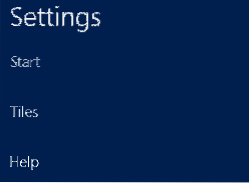
La maggior parte delle persone vedrà solo l'opzione, to Mostra strumenti di amministrazione e Cancella le informazioni personali dai miei riquadri.
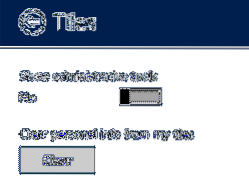
Ma se la risoluzione dello schermo supera 1920×1200, Windows 8 ti offrirà un'opzione aggiuntiva per Mostra più tessere nella schermata iniziale.
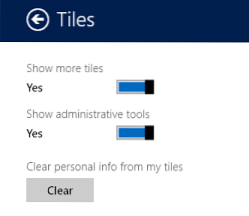
Facendo clic su questa opzione, al riavvio, la schermata iniziale mostrerà più riquadri sul tuo computer Windows 8.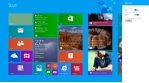
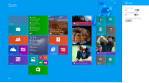
AGGIORNARE: Sembra che in Windows 8.1, tutti gli utenti possono vedere questa impostazione. Le schermate sopra sono dal mio Windows 8.1 computer.
Potrebbe interessarti anche come modificare il numero di righe del riquadro dell'app nella schermata iniziale di Windows 8.
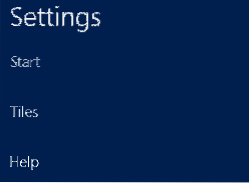
 Phenquestions
Phenquestions


